Radera enkelt allt innehåll och inställningar på iPhone, iPad eller iPod helt och permanent.
- Rensa skräppostfiler från iPhone
- Rensa iPad-cache
- Rensa iPhone Safari Cookies
- Rensa iPhone Cache
- Rensa iPad-minnet
- Rensa iPhone Safari History
- Ta bort iPhone-kontakter
- Ta bort iCloud Backup
- Ta bort iPhone-e-postmeddelanden
- Ta bort iPhone WeChat
- Radera iPhone WhatsApp
- Ta bort iPhone-meddelanden
- Ta bort iPhone-foton
- Radera iPhone-spellista
- Ta bort lösenord för iPhone-begränsningar
Ta bort låtar och filmer från iPhone med hjälp av en enastående guide
 Postat av Lisa Ou / 08 mars 2023 16:00
Postat av Lisa Ou / 08 mars 2023 16:00Att titta på film är ett av mina fritidsintressen. Jag har många favoritfilmer, så jag laddade ner dem på min iPhone, inklusive temalåtarna. På grund av detta får jag slut på lagringsutrymme och min iPhone saktar ner. Hur tar jag bort låtar och filmer från min iPhone?
iPhones är kända för att ha gott om lagringsutrymme. Med de senaste utgåvorna idag är ett av de lägsta lagringsutrymmena du kan få 64 GB. Det räcker för grundläggande användning och några filmnedladdningar. Men det här kanske inte räcker för dig om du älskar att titta på film och lyssna på musik. Faktum är att även om du har mer än hundra GB räcker det inte om du gillar att ladda ner filer på din iPhone. Det kommer en tid när du behöver ta bort dem. Annars kommer det att påverka enhetens prestanda, vilket gör att den går långsamt. Att frigöra utrymme på iPhone är alltså det enda sättet att få din iPhone att fungera effektivt igen.
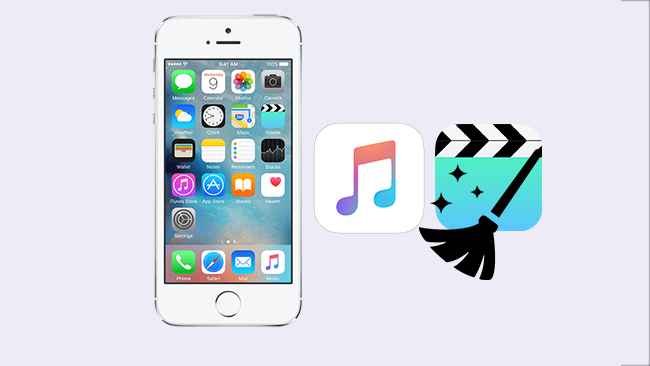
Det är enkelt att ta bort filmer, låtar och andra filer på din enhet, men inte om du inte är bekant med processen. Tack och lov kan du hitta flera metoder på internet för enkel radering. Men allt du ser är inte tillförlitligt, så du måste noggrant välja rätt. Om inte, kan det sluta med att du raderar alla dina filer omedvetet. Därför beskriver den här artikeln de mest effektiva verktygen och metoderna för att ta bort låtar och filmer på din iPhone. När du läser nedan kan du ta bort de filer du inte längre behöver på din enhet. Läs vidare och påbörja raderingsprocessen.

Guide Lista
Del 1. Hur man tar bort låtar och filmer på iPhone-inställningar
Om du vill ta bort låtar och filmer från din iPhone kan du gå till appen Inställningar. Denna metod låter dig gå direkt dit du kan avinstallera apparna och radera deras data. Att ta bort låtar och filmer är samma sak, vilket gör det bekvämt. Men observera att det är lite riskabelt att ta bort i Inställningar, eftersom du oavsiktligt kan radera eller justera något avgörande med bara ett tryck. Speciellt eftersom många alternativ kan ändra hur din iPhone fungerar på Inställningar. Därför måste du vara försiktig när du använder den.
Gå med i de oproblematiska stegen nedan för att få kunskap om hur du tar bort låtar och filmer från iPhone på Inställningar:
steg 1Slå på din iPhone och hitta Inställningar ikonen från dina appar. När du har startat den trycker du på Allmänt fliken, sedan iPhone Lagring. Det kommer att vara iPad Lagring om du använder iPad.
steg 2Du kommer att se listan över appar installerade på din iPhone på följande skärm. Scrolla ner tills du ser och trycker på Musik or video- streaming app där du förvarar alla dina filmer.
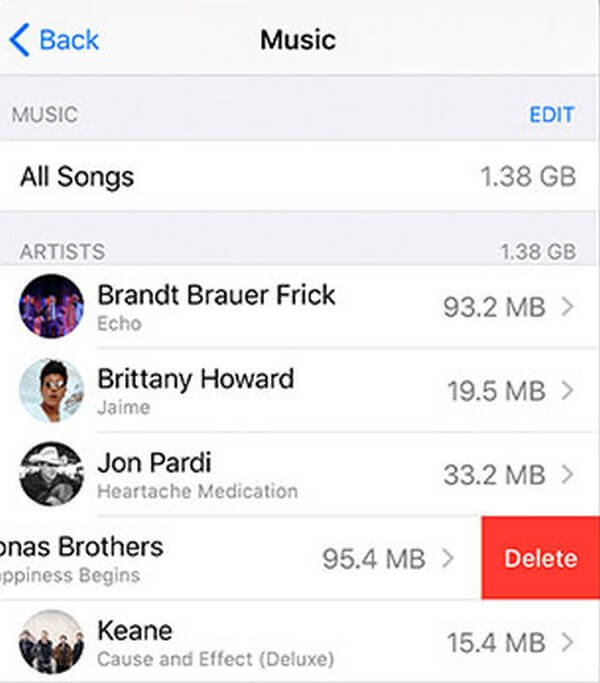
steg 3När du öppnar Musik- eller TV-appen i Inställningar, kommer din nedladdade musik och filmer att visas. Svep nu åt vänster på objekten du vill radera och tryck sedan på Radera för att ta bort dem permanent från din enhet.
FoneEraser för iOS är den bästa iOS-datorrengöraren som enkelt kan radera allt innehåll och inställningar på iPhone, iPad eller iPod helt och permanent.
- Rengör oönskade data från iPhone, iPad eller iPod touch.
- Radera data snabbt med engångsskrivning, vilket kan spara tid för många datafiler.
- Det är säkert och enkelt att använda.
Del 2. Hur man tar bort låtar på iPhone Music App
Apple Music är standardmusikspelaren på iOS-enheter som iPhones. Apple Inc. utvecklade denna app för att låta användare streama och ladda ner musik och filmer. Således kan du också ta bort dem i applikationen. Det kan dock ta ett tag om du har flera musikfiler att radera eftersom den här metoden bara tillåter radering en i taget. Men oroa dig inte; du kan prova ett annat sätt nedan för att radera alla dina filer samtidigt.
Följ de oproblematiska stegen nedan för att få kunskap om hur man tar bort en låt från iPhone Music App:
steg 1Kör programmet Apple Music på din iPhone. När du är inne, gå till ditt bibliotek och klicka Nedladdningar för att komma åt ljudfilerna du laddade ner.
steg 2Leta reda på låten du vill radera. Tryck och håll ned musikfilen tills AVLÄGSNA knappen visas. Tryck sedan på den för att visa AVLÄGSNA alternativ.
steg 3Från de två alternativen kan du trycka på Ta bort hämtning om du bara vill eliminera det från enheten. Tryck under tiden Ta bort från biblioteket om du vill radera den på alla dina enheter.
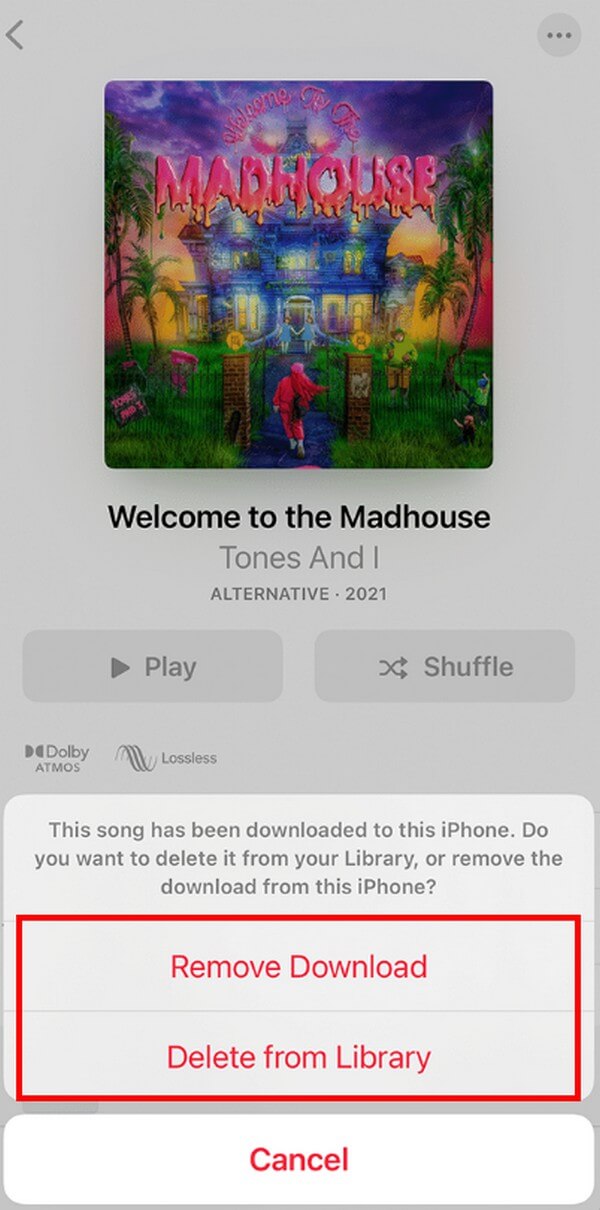
Del 3. Hur man tar bort filmer på iPhone TV App
Det är enkelt att ta bort filmer på iPhone- eller Apple TV-appen. Det tar bara några få tryck för att ta bort en film från din iPhone. Men som metoden ovan kan du bara ta bort filer individuellt med den här metoden.
Följ de oproblematiska stegen nedan för att ta bort filmer från iPhone TV-appen:
steg 1Öppna och utforska din Apple TV-app. Gå till biblioteket och tryck Ner för att se filmerna du sparat på din iPhone.
steg 2När du ser filmen du vill radera sveper du åt vänster på den. Tryck på knappen Ta bort som visas och bekräfta sedan genom att trycka på Ta bort nedladdning fliken.
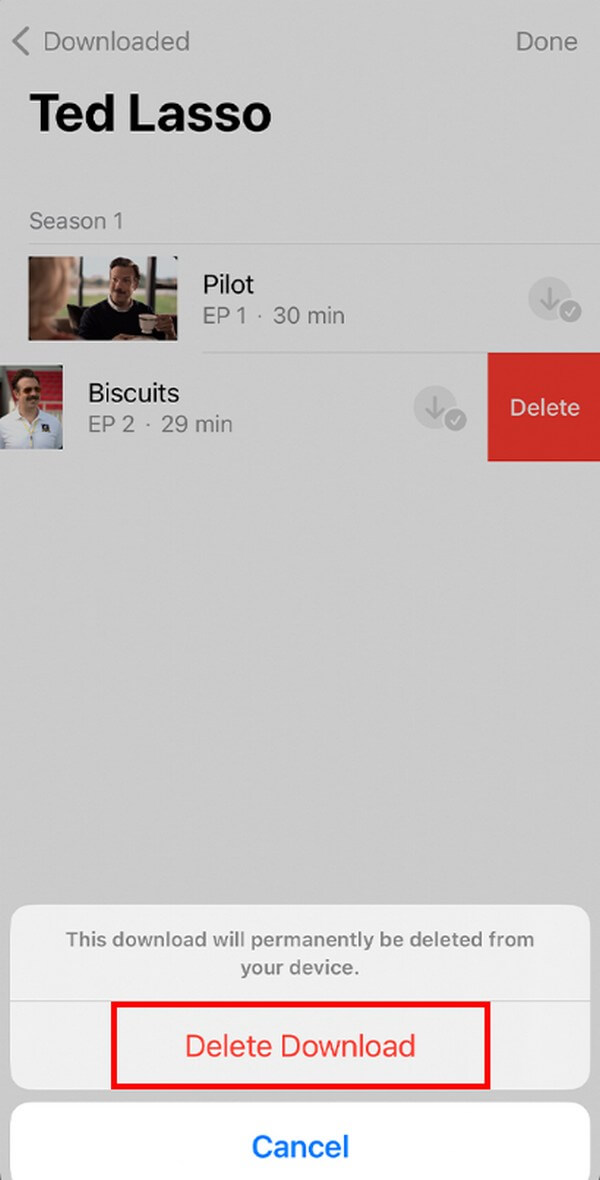
Del 4. Hur man tar bort låtar och filmer på iPhone med FoneEraser för iOS
Om ingen av metoderna ovan fungerade eller var ett krångel för dig, försök FoneEraser för iOS. Det här programmet är en utmärkt datarensare för iOS-enheter som iPhones. Det låter dig rensa enhetens innehåll och inställningar permanent, inklusive musik och filmer. Det är det perfekta verktyget för frigör lagringsutrymme på din iPhone för att låta det gå smidigt igen. Och goda nyheter; FoneEraser för iOS fungerar på Mac och Windows, så du behöver bara ladda ner den kompatibla versionen.
FoneEraser för iOS är den bästa iOS-datorrengöraren som enkelt kan radera allt innehåll och inställningar på iPhone, iPad eller iPod helt och permanent.
- Rengör oönskade data från iPhone, iPad eller iPod touch.
- Radera data snabbt med engångsskrivning, vilket kan spara tid för många datafiler.
- Det är säkert och enkelt att använda.
Följ de oproblematiska stegen nedan för att få kunskap om hur du tar bort alla låtar och filmer från iPhone med FoneEraser för iOS:
steg 1Ladda ner en kopia av FoneErasers installationsfil genom att trycka på Gratis nedladdning fliken på sin webbplats. Tillåt alla nödvändiga programbehörigheter att fortsätta till installationsfönstret. När du är klar, tryck på fliken Installera för att köra programmet på din dator senare.
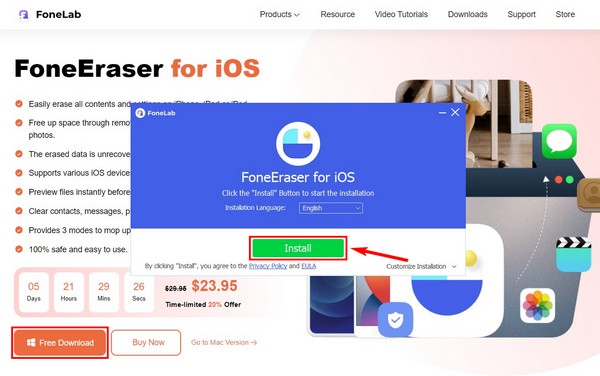
steg 2Länka din iPhone med en lightning-kabel till datorn. Knacka Litar på din iPhone-skärm för att ge programmet åtkomst till din enhet. Klicka sedan Radera alla data att fortsätta.

steg 3Välj sedan den raderingsnivå du vill ha bland de 3 alternativen, som är Låg, Mellan och Hög säkerhetsnivå. Klicka efteråt Start för att påbörja raderingen.
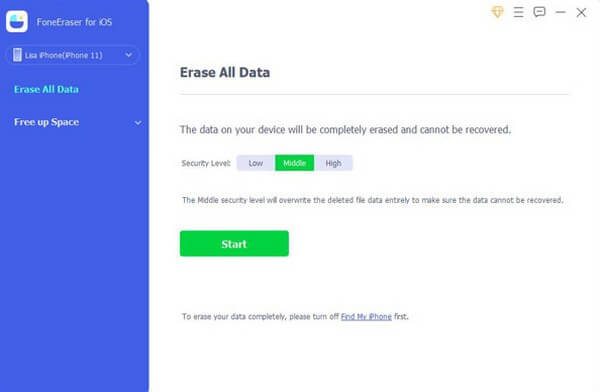
steg 4Processen tar vanligtvis bara några minuter. Du kan vänta tills all din musik och filmer har tagits bort från din iPhone.
Del 5. Vanliga frågor om att ta bort låtar och filmer
1. Hur rensar man Safari-historiken efter att ha raderat låtar och filmer?
Försök FoneEraser för iOS. Detta program låter dig rensa bort din iPhone-skräp på bara några ögonblick. Förutom musik och filmer kan den radera Safari-historik, foton, kontakter, meddelanden och mer.
2. Är det möjligt att dölja filmer från iPhone TV-appen?
Ja det är det. Detta kommer dock inte att frigöra utrymme på din iPhone, så även om du gömmer filmerna kommer de fortfarande att ta upp lagringsutrymme och sakta ner din enhet.
Smakämnen FoneEraser för iOS webbplatsen erbjuder flera verktyg för att fixa och underhålla din iPhones och andra enheters utmärkta prestanda. Besök närhelst du behöver hjälp med dina enheter.
FoneEraser för iOS är den bästa iOS-datorrengöraren som enkelt kan radera allt innehåll och inställningar på iPhone, iPad eller iPod helt och permanent.
- Rengör oönskade data från iPhone, iPad eller iPod touch.
- Radera data snabbt med engångsskrivning, vilket kan spara tid för många datafiler.
- Det är säkert och enkelt att använda.
